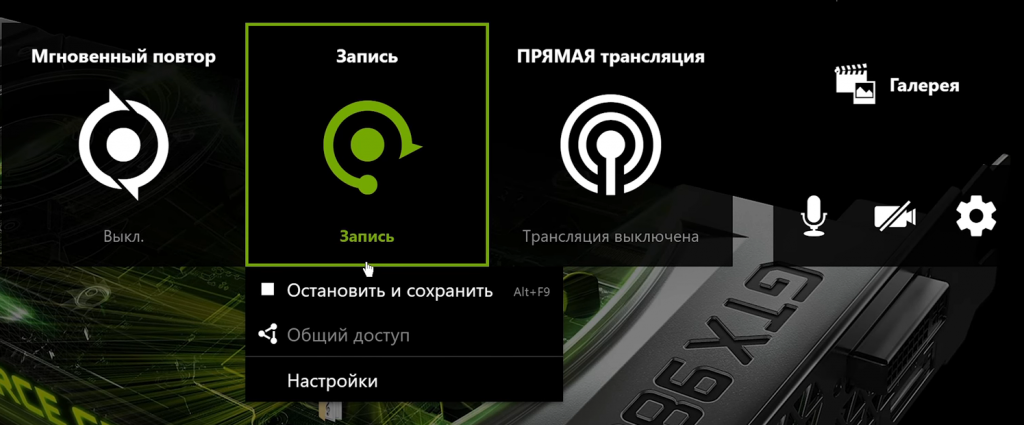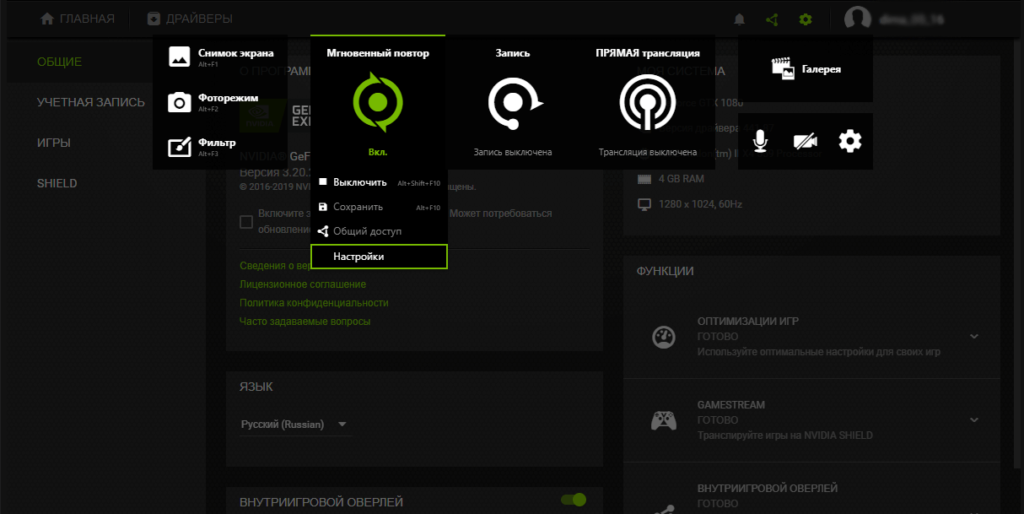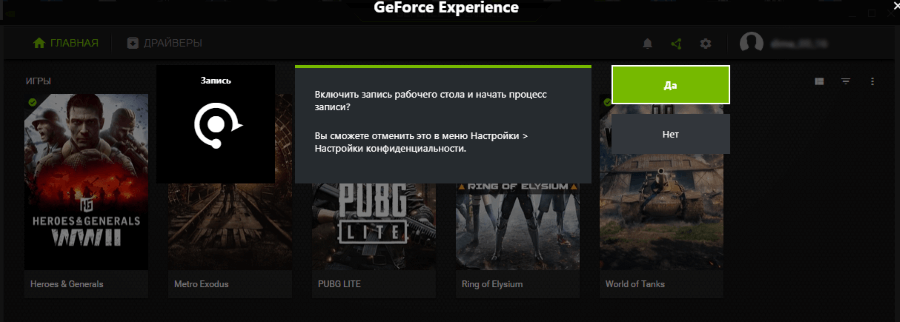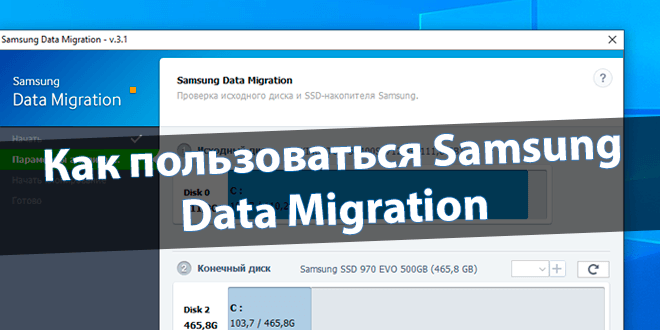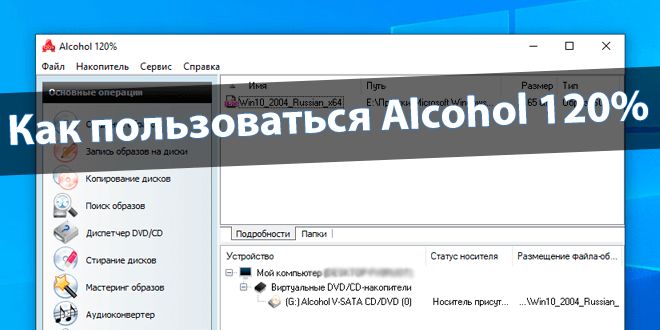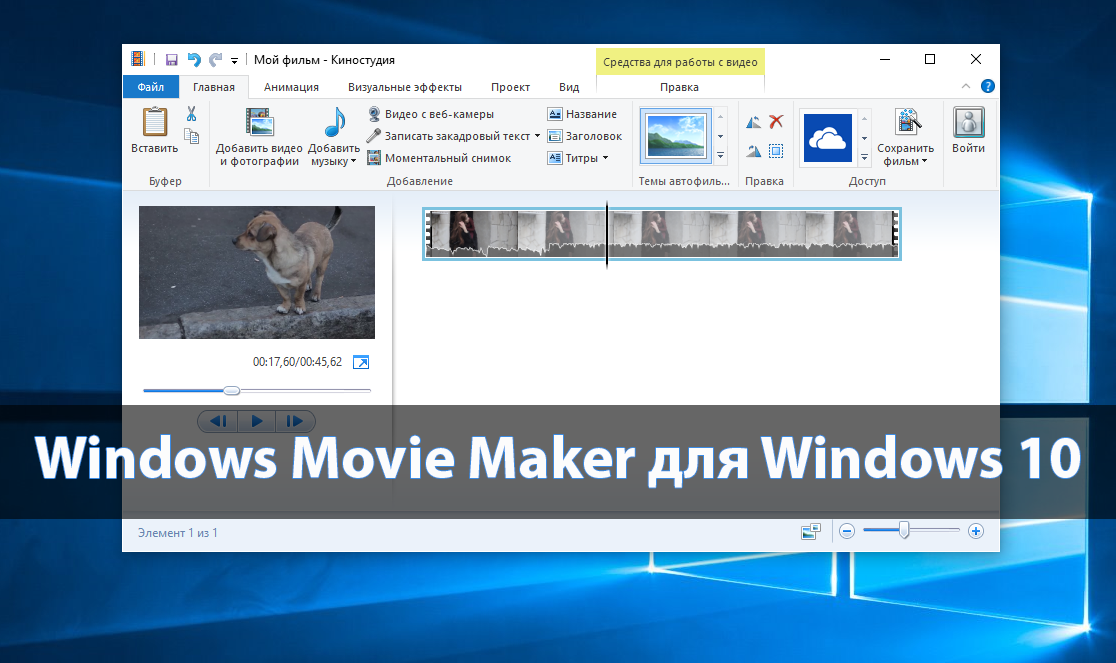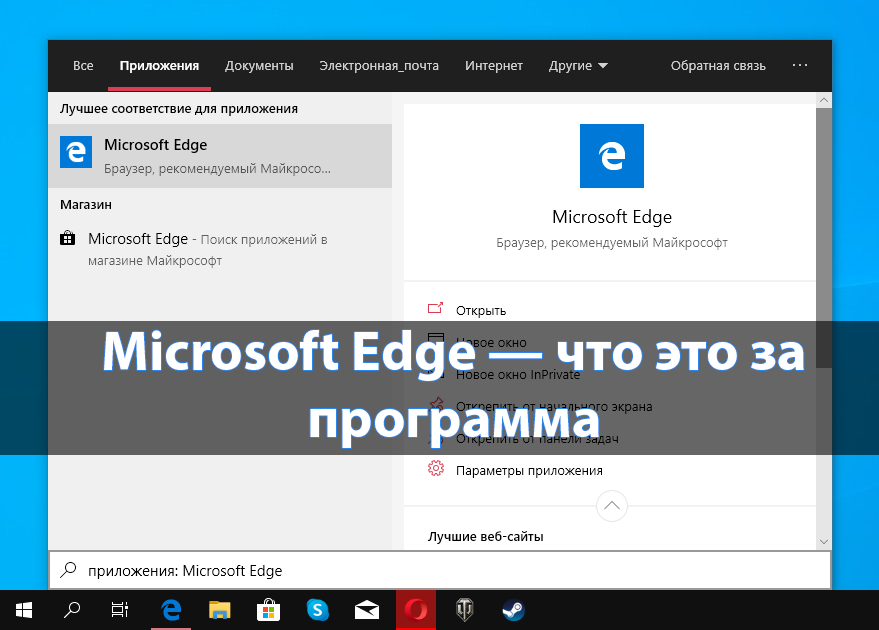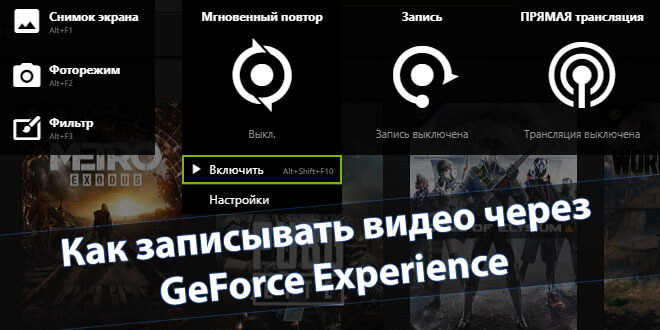
Как записывать видео через GeForce Experience
Для записи видео игры или рабочего стола можно использовать программу GeForce Experience. Именно она дополняет функциональность устаревшей панели управления NVIDIA. Теперь можно оптимизировать игровой процесс, применить различные стили и включить мониторинг.
Эта статья расскажет, как записывать видео с помощью GeForce Experience. Вы сможете монтировать полноценные подборки топовых моментов, сохраняя только лучшее. Можете посмотреть и другие программы для записи видео с экрана под управлением ОС Windows 10.
Содержание:
Как записывать с помощью GeForce Experience
Записать только игру
Нужно в Настройках перетянуть ползунок Внутриигровой оверлей в положение Включено. Теперь можно записывать игровой процесс, делать скриншоты и фотографии во всех играх.
В игре нажмите сочетание Alt+Z, чтобы поделиться игровым процессом или отрегулировать его параметры. Выберите Запись > Пуск (или воспользуйтесь горячими клавишами Alt+F9).
В любом случае рекомендуется перейти в настройки и выбрать качество роликов под себя. Чем выше их качество тем больше дискового пространства они занимают. Укажите нужное Качество, своё Разрешение, нужную Частоту кадров и подходящую Скорость передачи.
Сохранить лучшие моменты
Чтобы включить фоновую запись, нажмите сочетание Alt+Z и включите Мгновенный повтор. Можно нажать сочетание Alt+Shift+F10. В настройках смотрите размер исходящего файла.
Теперь в любой момент можно сохранить лучший момент игр. Это может повлиять на качество игрового процесса в целом. Выбранный промежуток времени содержится в памяти. Чтобы его сохранить нужно нажать Сохранить или Alt+F10. По умолчанию сохраняется 5 минут игры.
Записать рабочий стол
С помощью GeForce Experience можно записывать как игровой процесс, так и весь рабочий стол. Например, игровой режим позволяет записывать только видео непосредственно с игры в ОС Windows 10.
Можно просто попытаться записать рабочий стол, нажав Запись и подтвердить действие выбрав Да. Всё теперь будет записывать всё происходящее на рабочем столе. И переходы с рабочего стола в игру.
Отменить действие можно Открыв игровой оверлей (иконка Поделиться или сочетание Alt+Z) и перейдя в Настройки > Настройки конфиденциальности. Перетяните ползунок Запись рабочего стола в положение Отключено.
Куда сохраняет и записывает видео
Временные файлы содержатся в расположении: C:\ Пользователи\ Имя_пользователя\ AppData\ Local\ Temp\ Highlights. Остаточные записи уже нужно искать в папке C:\ Пользователи\ Имя_пользователя\ Videos. Если же у Вас будет недостаточно памяти на диске, тогда могут возникать проблемы и Вы потеряете данные.
Выключите Мгновенный повтор и Запись и перейдите в Настройки > Записи. Здесь можно изменить расположение, например, выбрать диск на котором больше свободного пространства. Можете немного очистить диск С от ненужных файлов в Windows 10.
Заключение
Софт GeForce Experience для записи видео не нуждается в настройке. Пользователю достаточно включить внутриигровой оверлей и выбрать настройки качества. Сочетания клавиш помогают быстро включать и останавливать запись игрового процесса.
Возможно, NVIDIA GeForce Experience не записывает видео. Убедитесь, что Вы сделали всё правильно. Ну и посмотрите достаточно ли у Вас свободного места. Когда на системном диске нет места, не получится записать видео или сохранить лучший момент.